THERMOMETER FG-102 Manuel d’instructions Merci dʼavoir acheté le testeur de fer à soudage HAKKO FG-102. Ce thermomètre peut transférer les données suivantes au PC sous la forme d'un seul et même fichier. Il peut configurer certains groupes de réglages de températures spécifiques pour définir des plages de températures. Lisez attentivement les présentes instructions avant dʼutiliser le HAKKO FG-102, et conservez-les à portée de main pour référence pendant lʼutilisation. TABLE DES MATIERES 1. LISTE DE COLISAGE ET NOMS DES PIECES ... 1 2. SPECIFICATIONS ................................................ 2 3. DANGER, ATTENTION ET NOTES ..................... 2 4. MISE EN SERVICE ............................................... 3 5. UTILISATION ...................................................... 11 6. SAUVEGARDE DES DONNÉES SUR LE PC .... 29 7. MESSAGES D’ERREUR .................................... 34 8. GUIDE DE RESOLUTION DES PANNES .......... 34 1. LISTE DE COLISAGE ET NOMS DES PIECES Veuillez vérifier que tous les éléments énumérés ci-dessous sont bien inclus dans le paquet. HAKKO FG-102 .................................................... 1 Lecteur de code-barres ......................................... 1 Câble USB ............................................................ 1 Logiciel (CD-ROM) ............................................... 1 Sonde (10 pièces/jeu) ........................................... 1 Batterie sèche (pour essai) ................................... 6 Etiquette de code-barres (Pour Unité ID) ............. 1 Etiquette de code-barres (Pour Mesureur ID) ....... 1 Manuel d'instructions ............................................ 1 Poignée Support Interface PC HAKKO FG-102 Lecteur de code-barres Curseur Tige coulissante Bornes de la sonde Sonde (10 pièces/jeu) Connecteur de lecteur de code-barres Boîtier des piles Batterie sèche (pour essai) Câble USB Logiciel (CD-ROM) for FG102 for FG102 ******* ******* Etiquette de Etiquette de code-barres code-barres (Pour Unité ID) (Pour Mesureur ID) 1 * * M10001 * * 010001 2. SPECIFICATIONS Type Celsius Type Fahrenheit HAKKO FG-102 Nom du modèle Résolution 1℃ Plage de mesure de températures 0 - 700℃ Sonde applicable Thermocouple K (CA) Tolérance de mesure ±3°C (entre 300 et 600°C) 1℉ 32 - 1 300℉*1 *1 ±6°F (entre 572 et 1 112°F) ±5°C (température autre que celles ci-dessus) ±10°F (température autre que celles ci-dessus) Outre les valeurs de température mesurées, l’affichage présente les indications suivantes: Mode Affichage Etat de charge des piles*2, 3 Temp Mesure 305 M ****℃ 2 0 1 4 / 0 8 / 3 1 / 1 4:0 1 H Alarme de défaillance*4 MAX HOLD Alimentation électrique Piles AA × 6 (piles alcalines recommandées) Dimensions extérieures 193 (W) × 90 (H) × 219 (D) mm (lecteur de code-barres non inclus) Poids 0.93 kg (piles et lecteur de code-barres non inclus) Longueur du cordon (Lecteur de code-barres) 2m Longueur du cordon (USB) 1.1 m Type USB A-miniB Plage de température ambiante/humidité de 0 à 40˚C, max.80% RH, sans condensation Condition environnementale *1 Degré de pollution 2 applicable (selon IEC/UL61010-1) Capteur de température (191 à 212) ne peut être utilisé pour mesurer des températures inférieures à 500℃ (932℉). To measure higher temperatures, use an applicable temperature probe. *2 clignote: Les piles sont faibles. Prévoir des piles neuves. *3 est allumé: Les piles sont usées. Remplacer les six piles simultanément par des piles neuves. *4 Si la sonde est défaillante, la défaillance sera indiquée. Si l'indication apparaît, remplacer la sonde par une sonde neuve. Les spécifications peuvent être sujettes à modification sans préavis. 3. DANGER, ATTENTION ET NOTES Vous trouverez des indications DANGER, ATTENTION, NOTE et EXEMPLE à différents endroits importants de cette notice pour attirer l’attention de l’utilisateur sur des points signifi catifs. Ils sont défi nis comme suit : DANGER : Le non-respect d’une indication de DANGER, peut causer une blessure grave ou la mort. ATTENTION : Le non-respect d’une indication ATTENTION peut causer une blessure de l’utilisateur ou les pièces concernées. Deux exemples sont données ci-dessous. NOTE : Une NOTE indique une procédure ou un point qui joue un rôle important dans le processus décrit. ATTENTION Lors de l'utilisation du thermomètre pour mesurer la température de la panne du fer à souder ou de la buse de dessoudage, procéder avec précaution car la température de la panne ou de la buse peut atteindre 200 à 450°C (392 à 842°F). Une mauvaise manipulation d'un objet chaud peut aboutir à une brûlure ou à un incendie. Si l'équipement est utilisé d'une manière non spécifiée par le fabricant, la protection fournie par l'équipement peut être altérée. 2 4. MISE EN SERVICE A. Préparation du côté HAKKO FG-102 ● Fixer la sonde fournie avec l'appareil. 1. Appuyer sur le curseur. La tige coulissante se rapproche de la borne. 2. Lorsque la tige coulissante est rapprochée de la borne, fixer la sonde. 3. Lors de la fixation de la sonde, brancher le côté rouge sur la borne rouge et le côté bleu sur la borne bleue. ATTENTION La sonde étant réalisée dans un fil d'aluminium cuivré très fin (0,2 φ), toute pression excessive sur elle peut provoquer la rupture du fil. Procéder avec précaution lors de sa manipulation. Curseur Bornes de la sonde Tige coulissante Fixez le capteur ● Mettre en place les piles. Mettez six morceaux de piles AA de taille dans la boîte de la batterie. ATTENTION ・Assurez-vous que la polarité. ・Eviter de mélanger des piles usagées et neuves. ・S'il est possible d'utiliser des piles rechargeables nickel cadmium et nickel-métal hydrure, elles ont une durée de vie inférieure à celle des piles alcalines. ・Lors du remplacement des piles, les données sauvegardées dans le boîtier principal ne seront pas perdues. Couvercle 3 Piles ● Branchement du lecteur de code-barres Brancher le lecteur de code-barres sur la prise SUB-D miniature et serrer les vis. Connecteur de lecteur de code-barres Branchement du lecteur de code-barres B. Préparation côté fer à souder Coller le code-barres fourni avec l'appareil ou un code-barres imprimé sur la station de soudage ou le fer à souder. Lors du collage du code-barres sur le fer à souder, tenir compte des points suivants. ATTENTION ・Pour coller l'étiquette du code-barres, choisir une surface plane et éviter toute surface incurvée dans la mesure du possible. ・Le code-barres proprement dit doit présenter une largeur au moins égale à 2,5 mm. ・Une marge d'au moins 2 mm doit être laissée aux deux extrémités du code-barres, comme représenté sur la figure. ・Ne pas utiliser de lustre métallique pour le fond lors de la réalisation de l'étiquette du code-barres. ・Ne pas couvrir le code-barres avec du ruban brillant ou réfléchissant ou équivalent. for FG102 for FG102 ******* Code-barres collé Exemple ******* 2mm 4 ■ Spécifications du code-barres d'identifiant Spécifications du code-barres d'identifiant Types de code-barres:CODE 39、Check digit ○ Format de code-barres Identifiant équipement:Nombre d'initiales “0” + 5 chiffres Identifiant mesureur:Nombre d'initiales “M” + 5 chiffres * Vous trouverez ci-dessous la résolution et la distance de lecture du code-barres. (Un mil. équivaut à 1/1000 pouce et une largeur de 4 mil. représente environ 0,1 mm) Résolution 4 mil 5 mil 7.5mil 10 mil 13 mil 20 mil : : : : : : : Distance 30 - 90 mm 30 - 105 mm 10 - 180 mm 10 - 220 mm 10 - 280 mm 10 - 360 mm C. Préparation côté PC ● Confirmation de l'environnement d'exploitation L'exploitation du logiciel fourni a été confirmée dans l'environnement suivant : 1) OS:Windows 7 Professional Service Pack1 Processeur:Intel Core i3-3110M 2,40 Hz 4,0 Go de RAM 2) OS:Windows 8 Processeur Intel Core i3-2370M 2,40 Hz 4,0 Go de RAM ● Connexion avec un PC ・Installation du pilote logiciel Pour connecter le FG-102 avec un PC, vous devez installer le pilote logiciel. Suivez la procédure d'installation détaillée sur le CD fourni. * Vous devez disposer des droits d'administrateur pour procéder à l'installation. 1. nsérez le CD-ROM fourni dans le lecteur de CD-ROM du PC. 2. Sélectionnez Run DriverInstaller.bat. Fenêtre de confirmation de lecture automatique La fenêtre suivante s'ouvre. 5 3. Sélectionnez la langue et appuyez sur la touche Entrée. 4. Entrez Y, puis appuyez sur Entrée. Démarrage de DriverInstaller 5. Attendez que le pilote soit installé. * Si aucune fenêtre ne s'ouvre ou si la fenêtre a été fermée, double-cliquez sur DriverInstaller, sur le CD-ROM, pour lancer l'application. ・Connectez le HAKKO FG-102 et le PC 1. Mise sous tension de HAKKO FG-102 2. Connectez-le au PC. Attendez que le PC reconnaisse le FG-102. Cela peut prendre quelques minutes. 6 3. Ouvrez le Gestionnaire de périphériques et vérifiez que le pilote est bien installé. Vérification dans le Gestionnaire de périphériques * Le numéro COM peut être différent de celui indiqué sur l'image ci-dessous. Vous pouvez télécharger la dernière version du pilote logiciel sur le site Internet de Cypress. Site Internet de Cypress : http://www.cypress.com/ L'utilisateur doit être enregistré sur Cypress.com pour pouvoir procéder au téléchargement. ● Installation du logiciel sur le PC Communiquer avec l'appareil et installer un logiciel pour sauvegarder les données. 1. Ouvrir le CD-ROM fourni avec l'appareil et copier le répertoire intitulé « PC communication software » (logiciel de communication PC) sur le PC. 2. Ouvrir le répertoire et double-cliquer sur « FG102_DataSave.exe » pour lancer le logiciel. ATTENTION Lors du processus, un fichier « FG102.ini » sera créé. Ce fichier étant nécessaire au fonctionnement du logiciel, ne pas le supprimer. 7 * Si le logiciel sur le PC ne fonctionne pas "La configuration de cette application incorrecte, il ne était pas en mesure de démarrer l'application. Il ya les cas où le problème est résolu par l'installation de l'application. "," ***. DLL ne peut pas être trouvé ". Si l'affichage tels que les feuilles, les logiciels suivants à la page d'accueil de Microsoft Téléchargement depuis, se il vous plaît installer. • Microsoft Visual C++ 2010 Redistributable Package • Microsoft .NET Framework 4 Redistributable Package Microsoft web site:http://www.microsoft.com/ ● Dans le cas de Windows, brancher le FG-102 au PC et noter le numéro COM. *Une fois le numéro COM configuré, celui-ci est enregistré. Il est alors possible de fermer le logiciel. *A noter que, en présence de plusieurs appareils, ce numéro peut varier d'un appareil à l'autre. *Ne pas brancher plusieurs appareils en même temps. *En cas de changement de PC, le numéro change également. Faire donc attention. 1. Raccorder le FG-102 et le PC à l'aide d'un câble. 2. Ouvrir l'onglet port COM du gestionnaire de périphériques sur le PC. Gestionnaire de périphériques 3. Noter le numéro indiqué sur le port série Cypress rouge (COM**). (7 dans le cas présent) 8 4. Double-cliquer sur le logiciel « FG102_DataSave.exe » et le lancer. Ecran de démarrage du logiciel 5. Sélectionner « File-Port Setting » (Fichier-Configuration des ports). Sélectionner « Port Setting » (Configuration des ports) Ecran de configuration des ports 9 6. Saisir le numéro COM et appuyer sur OK. 8 Saisie du numéro de port 10 5. OPERATION Touches de commande Touche marche-arrêt Cet appareil dispose des quatre (4) touches de commande suivantes. Les principales fonctions sont présentées ci-dessous : - pour enregistrer des données/revenir à l'écran précédent - pour faire défiler les valeurs affichées ; pour modifier une valeur / MAXHOLD - pour faire défiler les valeurs affichées ; pour modifier une valeur - transmission des données/détermination des valeurs de réglage Utilisation 1. Mettre l'appareil sous tension. Appuyer sur la touche marche/arrêt sur le côté droit du boîtier principal de l'appareil. Touche marche-arrêt Ecran apparaissant juste après la mise sous tension de l'appareil Juste après la mise sous tension de l'appareil, l'écran ci-dessus apparaît pendant un certains laps de temps. 11 * Economie d'énergie/mise hors tension automatique Pour réduire la consommation d'énergie des piles, l'appareil peut entrer en mode économie d'énergie/mise hors tension automatique après une période définie. En mode économie d'énergie, les modifications apportées en mode Configuration seront conservées mais elles seront perdues une fois l'appareil mis hors tension. ・En mode mesure En l'absence d'une température dépassant 100°C (212°F) pendant 3 minutes ou plus, ou en l'absence de commande d'une touche, l'appareil sera mis hors tension. L'utilisateur sera informé par l'activation d'une alarme de 30 secondes avant la mise hors tension. ・Dans un mode autre que le mode mesure En l'absence de température, de lecture d'identifiant, de commande d'une touche, etc. pendant 3 minutes ou plus, l'appareil entre en mode économie d'énergie. * En mode enregistrement, si l'appareil est passé en mode économie d'énergie après la mesure d'une température, les données seront automatiquement sauvegardées. En l'absence de réactivation dans les 3 minutes suivant l'entrée en mode économie d'énergie, l'appareil sera mis hors tension. NOTE: En cas de mesure d'une température ou de commande d'une touche, l et le compte à rebours sera réinitialisé. alarme s'arrêtera Réactivation depuis le mode économie d'énergie Un appui sur la touche permet de quitter le mode économie d'énergie et de réactiver l'appareil. Power save Press SET button to activate Ecran Economie d'énergie ● Aperçu des modes Ce produit présente les modes suivants Mode mesure Mode enregistrement Mode d'enregistrement de fer à souder Mode liste de défaillances - Il s'agit du mode type d'un thermomètre classique. - En liaison avec le lecteur de code-barres, ce mode permet d'enregistrer les données de température. - Ce mode est utilisé pour visualiser les données de chaque fer à souder. - Ce mode est utilisé pour visualiser des données attestant d'une défaillance dans l'évaluation de la plage de températures. Mode date d'étalonnage - Ce mode affiche la date d'étalonnage du thermomètre et la date prévue du prochain étalonnage. Mode comptage des mesures - Ce mode affiche le cumul des sessions de mesures. - Ce mode affiche les identifiants enregistrés pour chaque groupe. Mode liste des identifiants du groupe Mode configuration - Ce mode est utilisé pour configurer les différents réglages de l'appareil. (protégé par mot de passe) 12 ● Aperçu du menu des fonctions Appuyez sur le bouton pour changer le mode. Mode mesure (Reportezvous à P14) Mode enregistrement (Reportezvous à P15) Mode d'enregistrement de fer à souder (Reportezvous à P17) Mode liste de défaillances (Reportezvous à P18) Mode date d'étalonnage (Reportezvous à P18) Mode comptage des mesures (Reportezvous à P19) Mode liste des identifiants du groupe (Reportezvous à P19) Mode configuration (Reportezvous à P20) Qu’ aucune opération n’ est effectuée pendant 3 minutes * Lors de la transition au mode de réglage, vous serez invité à entrer le mot de passe. Sélectionnez un élément à régler en utilisant le bouton Qu’aucune opération n’est effectuée pendant 3 minutes Date setting (Reportezvous à P21) Range setting (Reportezvous à P21) Buzzer setting (Reportezvous à P22) Cal reminder (Reportezvous à P23) Gp registration (Reportezvous à P24) Gp deletion (Reportezvous à P26) Del M'ment num (Reportezvous à P27) Fail-proof (Reportezvous à P27) Pass setting (Reportezvous à P28) Appuyer sur la touche Power save MODE 13 ( ) ou. SET Qu’ aucune opération n’ est effectuée pendant 3 minutes AUTO SHUTDOWN A. Mode Mesure de température 038 M Indication du mode Etat de charge des piles Temp Affichage du total des sessions de mesure ****℃ 2 0 1 4 / 0 8 / 3 1 / 1 4:0 1 H MAXHOLD Ecran Mode Mesure ● Mesure de la température de la panne du fer à souder 1. Enduire la panne de soudure et l'amener au contact de la section de mesure de la sonde. 2. Attendre que la température se stabilise. TIP New solder Sensor Temperature measurement ・Si la section de mesure de la température de la sonde bénéficie d'un traitement spécial, ce dernier se détériorera au fil des mesures. Pour garantir une mesure précise de la température, remplacer toute sonde usée au niveau de sa section de mesure de température. La section de mesure de température doit généralement être remplacée après 50 mesures environ. M Temp 038 ****℃ Number of measurements display 201 4 / 0 8 / 3 1 / 1 4:0 1 H ・Eliminer tout dépôt de flux sur la borne avec de l'alcool. Ne pas utiliser de dissolvant ou de benzène. ATTENTION Ne pas souffler d'air chaud (avec FR-810 par exemple) directement sur le FG-102 pour la mesure. A défaut, le boîtier principal du FG-102 risque d'être détérioré. 14 ■ Fonction MAXHOLD Un appui sur la touche entraîne l'activation de l'icône « H » à la partie inférieure droite de l'écran. Avec cette fonction, la température maximum sera affichée en permanence. ・Appui court (moins de 2 secondes) Dans la fonction MAXHOLD, l'écran indique toujours la température MAX seule, lorsque la touche est enfoncée pendant un bref instant, la valeur indiquée est réinitialisée et la nouvelle température MAX (prévalant après l'appui sur la touche) est alors affichée. ・Appui long (plus de 2 secondes) La fonction MAXHOLD est annulée et l'écran revient à l'affichage normal. L'icône « H » disparaît. NOTE: En l'absence d'actualisation de la température ou si 30 secondes se sont écoulées depuis l'enfoncement de la touche , la fonction est automatiquement annulée. B. Mode enregistrement Le scan de l'identifiant du fer à souder ou l'appui sur la touche Indication du mode R Unit Meas Gp Temp Date ID ID permet de passer dans ce mode. Affichage de l'identifiant du fer à souder 001 00001 00001 xx Affichage de l'identifiant du mesureur Affichage du numéro de groupe 250℃ 2014/08/31/14:01 Affichage de la température H Fig.16 Ecran Mode enregistrement * Les données enregistrées est possible de transférer sur le PC. (Reportez-vous à la P29 « 6. SAUVEGARDE DES DONNÉES SUR LE PC ») ●Procédure d'enregistrement 1. Scanner l'identifiant de fer à souder à l'aide d'un lecteur de code-barres. Si cette opération est réalisée dans le mode mesure, l'appareil passe automatiquement en mode enregistrement. L'identifiant scanné est indiqué dans le champ « Unit » (fer à souder). Dans le cas où un groupe est configuré, le numéro de groupe enregistré sera affiché. Si le fer à souder n'est pas affecté à un groupe, « -- » sera affiché. 2. Scanner l'identifiant du mesureur à l'aide d'un lecteur de code-barres. L'identifiant scanné est indiqué dans le champ « Meas. ». Dans le cas où l'identifiant du mesureur a été scanné une fois, il est possible de sauter cette étape et de passer à la mesure de la température. Dans ce cas, le champ « Meas. » indiquera automatiquement l'identifiant qui a été scanné la fois précédente. 15 3. Mesure de la température. Ci-dessous figure la procédure de mesure de la température en mode enregistrement. 001 de la sonde. Lorsque la température augmente, 1) Placer la panne du R fer à souder au contact U n i t ID 00001 l'icône HOLD commence à clignoter. Meas Gp Temp Date ID 00001 xx 250℃ 2014/08/31/14:01 H Icône Attente écran clignote Clignotant 2) Lorsque la température se stabilise, le clignotement s'arrête et l'enregistrement est activé. (A noter qu'il s'agit d'une indication approximative fournie à titre de référence.) ATTENTION Si la panne du fer à souder est retirée de la sonde avant que l'icône HOLD ne s'arrête de clignoter, une erreur de retrait de panne sera générée, et l'enregistrement sera désactivé. Laisser s'écouler un temps suffisant après l'arrêt du clignotement avant de retirer la panne du fer à souder de la sonde. Failed P r e s s b u t t o n Ecran Erreur de retrait de panne de fer à souder 4. Après la mesure de la température, appuyer sur la touche REC pour sauvegarder les données dans le boîtier principal de l'appareil. * Cet appareil peut sauvegarder jusqu'à 300 enregistrements de données. Les données sauvegardées au-delà des 300 enregistrements écraseront les enregistrements existants, en commençant par le premier enregistrement. * Après l'enregistrement, si l'identifiant de fer à souder qui a été scanné est enregistré dans un groupe et si la limite supérieure/inférieure est dépassée, l'écran d'anomalie suivant s'affichera. L'affichage de la valeur de température sera inversé. Un appui sur la touche permettra à l'appareil de revenir à l'écran du mode enregistrement. Fail Out of temp setting range P r e s s b u t t o n 455℃ Ecran d'anomalie * Si la fonction de blocage d'anomalie est activée, lorsqu'une anomalie est détectée, aucun identifiant de fer à souder autre que celui présentant une anomalie ne sera accepté la fois suivante. 16 ■ Vérification des données sauvegardées En appuyant sur la touche après enregistrement de la température ou immédiatement après le passage en mode enregistrement, il est possible de visualiser les données de mesure enregistrées précédemment. ・Appuyer sur la touche ou pour faire défiler les données. ・La lecture du numéro de l'appareil provoque le retour à l'opération d'enregistrement. C. Mode enregistrement de fer à souder En mode enregistrement, appuyer sur la touche avant de scanner l'identifiant de fer à souder ou après l'enregistrement de la température pour passer en mode enregistrement de fer à souder. 1. Dans un premier temps, l'écran de sélection de l'identifiant de fer à souder s'affiche. Unit record Unit ID : ****** Ecran de sélection de l'identifiant de fer à souder 2. A l'aide de la touche 3. Appuyer sur la touche ou , sélectionner un chiffre pour chaque composante de l'identifiant. pour valider ce chiffre. Répéter les étapes ci-dessus pour les 5 composantes afin de définir l'identifiant complet ou scanner lecode-barres de l'identifiant pour les données que l'on souhaite afficher et valider en appuyant sur la touche . Les données de l'identifiant seront affichées. * Appuyer sur la touche de l'identifiant. de l'écran d'affichage des données pour revenir à l'écran de sélection Unit ID Gp Meas ID Temp Date Meas ID Temp 00001 xx 00001 421℃ 04/17/15:10 00001 415℃ Ecran d'affichage des données de fer à souder 17 D. Mode liste des défaillances Cet écran indique les données invalides lors de l'évaluation de la plage des températures. Faire défiler les données à l'aide de la touche ou . * En l'absence de données invalides, les éléments correspondants seront vierges. Fail List Inst Gp Meas ID Temp Date Inst 000001 xx 000001 21℃ 04/17/15:10 000001 Ecran données invalides E. Mode date d'étalonnage Dans ce mode, l'écran affiche la date du dernier étalonnage et la date du prochain étalonnage qui avaient été définies alors que la fonction Rappel étalonnage était activée, un sujet qui sera abordé ultérieurement dans ce document. Lorsque la fonction est désactivée, « - » apparaîtra en lieu et place des dates. Calibration date Last:2014/01/01 Next:2014/01/01 Ecran d'affichage de date d'étalonnage 18 F. Mode comptage des mesures Appuyer sur la touche pour passer en mode comptage des mesures. Dans ce mode, l'écran affiche les sessions de mesure de température réalisées dans le mode mesure et dans le mode enregistrement. Dans le mode mesure, le compteur s'incrémentera si la panne du fer est maintenue en contact pendant un long moment. Il est recommandé de consulter ce nombre pour le remplacement de la sonde. M’ ment Number *** Affichage du total des sessions de mesure G. Mode Liste des identifiants du groupe Appuyer à nouveau sur la touche pour passer en mode Liste des identifiants du groupe. Dans ce mode, il est possible de visualiser tous les identifiants de fer à souder enregistrés pour un groupe. 1. Ecran de sélection de groupe Group ID List Group : ** Ecran de sélection de groupe 2. A l'aide de la touche ou 3. Appuyer sur la touche , sélectionner un numéro de groupe. pour valider. Les identifiants de fer à souder enregistrés pour un groupe donné s'affichent alors. Faire défiler les données à l'aide de la touche ou . Si aucun identifiant de fer à souder n'est enregistré pour le groupe désigné, rien ne s'affiche. Appuyer sur la touche de l'écran d'affichage GpID (identifiant de groupe) pour revenir à l'écran de sélection du numéro de groupe. Gp: ** 00001 00003 00005 00010 00011 00012 Ecran d'affichage d'identifiant de groupe Ce mode est possible transfert des données Unité d'identification au PC. (Reportez-vous à la P29 « 6. SAUVEGARDE DES DONNÉES SUR LE PC ») 19 H. Mode Configuration Ce mode est utilisé pour configurer différents réglages du thermomètre. ・Saisie du mot de passe Lors du passage dans le mode configuration, il est nécessaire de saisir un mot de passe. 1. A l'aide de la touche passe. 2. Appuyer sur la touche ou , sélectionner un chiffre pour chaque composante du mot de pour valider ce chiffre. Répéter les étapes ci-dessus pour les 4 composantes du mot de passe. La valeur initiale pour le mot de passe est « 0000 ». ・Ecran Menu Lorsque le mot de passe correct est saisi, l'écran suivant s'affiche. Appuyer sur la touche pour revenir à l'écran de saisie du mot de passe. Sélectionner une option à l'aide de la touche sélection. ou et appuyer sur pour valider la Page 1 Page 2 Ecran menu « Configuration » 20 ①Configuration de la date (« Date setting ») Il est possible de régler l'horloge dans l'ordre suivant : année, mois, jour, heures, minutes. Le curseur clignote au niveau de l'élément à régler. Régler le chiffre à l'aide de la touche réglage. Set ou date et appuyer sur la touche & pour valider le time YYYY/MM/DD/hh : mm Ecran de réglage de la date et de l'heure ②Configuration de la plage (« Range setting ») Définir le réglage de température, la température limite supérieure et la température limite inférieure pour chaque groupe. Régler la valeur en commençant par le chiffre le plus important de chaque élément. Régler le chiffre à l'aide de la touche ou * Un appui long sur la touche permet de faire défiler les chiffres de manière croissante réglage. ou ou décroissante plus rapidement. et appuyer sur la touche GpNo:** Temp :****℃ + : ***℃ ー : ***℃ Configuration des limites 1. Régler le numéro de groupe en premier. 2. Puis régler la température. 3. Régler la température limite supérieure. 4. Régler la température limite inférieure. 21 pour valider le Les valeurs sélectionnables sont : 0 à 1300 pour la température et 1 à 250 pour les valeurs max et min. Min. est une valeur à soustraire du réglage de température. Example)Lors du réglage d'une plage de ±10°C pour un réglage de température de fer de 360°C : Temp : 360℃ + : 10℃ : 10℃ Example)Lors du réglage d'une plage de ±10°C et -15°C pour un réglage de température de fer de 380°C : Temp : 380℃ + : 10℃ : 15℃ ③Activation/désactivation de l'alarme (« Buzzer setting ») Cette option permet d'activer ou de désactiver l'alarme de l'appareil. Sélectionner ON (activer) ou OFF (désactiver) à l'aide de la touche touche pour valider la sélection. ou et appuyer sur la Buzzer ON OFF Configuration de l'alarme 22 ④Notification de la date du prochain étalonnage (« Cal reminder ») Lorsque cette fonction est activée, une notification apparaîtra comme indiqué sur la figure ci-dessous lors de la mise sous tension 14 jours avant la date du prochain étalonnage prévu Need calibration due to expiration Ecran de notification de la date d'étalonnage Dans un premier temps, sélectionner ON (activer) ou OFF (désactiver) à l'aide de la touche ou et appuyer sur la touche pour valider la sélection. Calibration date r e m i n d e r. ON OFF Configuration de la notification d'étalonnage ■ Lorsque la notification Cal est sur ON Si la fonction est activée, passer à l'écran de configuration de la date du prochain étalonnage. Enter la date du dernier étalonnage et la date du prochain étalonnage. La méthode de saisie est la même que pour la configuration de la date. Last date Cal 2014/01/01 Next date Cal 2014/01/01 Ecran de réglage de la date du prochain étalonnage Les cas suivants sont considérés comme des erreurs et la date ne peut être configurée. ・La date du prochain étalonnage est antérieure à la date du dernier étalonnage. ・La date du dernier étalonnage est postérieure à la date actuelle. ・La date du prochain étalonnage est antérieure à la date actuelle. ・La date et l'heure ne figurent pas sur le calendrier. 23 ⑤Enregistrement du groupe (« Gp registration ») Il est possible de définir des identifiants de fer à souder dans chaque groupe défini dans la plage configurée. Appuyer sur la touche de l'écran Nouvel enregistrement pour revenir à l'écran de configuration. 1. Sélectionner un numéro de groupe au préalable et appuyer sur la touche La plage de réglage est comprise entre 01 et 20. 2. Scanner l'identifiant de fer à souder à l'aide d'un lecteur de code-barres. pour le valider. En scannant à nouveau l'identifiant de fer à souder avant d'appuyer sur la touche possible de changer l'identifiant de fer à souder. 3. Appuyer sur la touche , il est pour valider. ATTENTION ・Aucun identifiant de fer à souder ne peut être enregistré dans plusieurs groupes à la fois. ・Jusqu'à 99 identifiants de fer à souder peuvent être enregistrés dans un groupe. GpNo:** Temp :****℃ + : ***℃ - : ***℃ Unit ID:***** Ecran Nouvel enregistrement 4. L'écran passe sur l'écran de confirmation d'enregistrement de groupe. Sélectionner Yes (oui) ou No (non) à l'aide de la touche ou et appuyer sur la touche la sélection. Après l'enregistrement, l'alarme retentira. pour valider Want to register Unit ID:****** to Gp ** YES NO Confirmation d'enregistrement 24 ■ Si l'identifiant de fer à souder saisi est déjà enregistré, le message suivant s'affiche. Appuyer sur la touche pour revenir à l'écran du menu « Configuration ». Unit ID:****** is already registered. Notification « Already registered » (déjà enregistré) ■ Si le nombre maximum d'identifiants de fer à souder est déjà enregistré, le message suivant s'affiche. Appuyer sur la touche pour revenir à l'écran du menu « Configuration ». Gp No:** is full. Limite du nombre d'identifiants dépassée 25 ⑥Suppression du groupe (« Gp deletion ») Cette fonction permet de supprimer des identifiants de fer à souder dans chaque groupe. 1. Premièrement, sélectionner un numéro de groupe. Pour ce faire, utiliser la touche et appuyer sur la touche ou pour valider le numéro. * Si aucun identifiant de fer à souder n'est enregistré pour le groupe désigné, l'alarme retentira et rien ne s'affichera. Group deletion GpNo:** Ecran de sélection de numéro de groupe 2. Puis sélectionner un identifiant de fer à souder à effacer et appuyer sur la touche Unit ID . ****** ****** ****** ****** ****** ****** Ecran de sélection d'identifiant de fer à souder 3. L'écran passe sur l'écran de reconfirmation d'effacement. Sélectionner « Yes » (Oui) ou « No » (Non) et appuyer sur la touche pour valider. Want to deregister Unit ID:****** from Gp **? YES NO Ecran de sélection Oui/Non 26 ⑦Réinitialisation du total des sessions (« Del cumulative ») Remettre à zéro le total des sessions de mesure de température. Sélectionner Yes (oui) ou No (non) à l'aide de la touche ou et appuyer sur la touche pour valider la sélection. Sélectionner Yes (Oui) pour effacer ou No (Non) pour annuler. Deleting M’ ment number Want to Delete? YES NO Cumulative rounds resetting screen Après la réinitialisation, l'alarme retentira. ⑧Fonction mode sans échec (« FixID ») Cette fonction désactive la reconnaissance de l'identifiant de tout autre de fer à souder si la définition de la plage de températures a échoué. Si la fonction est configurée sur ON, aucun identifiant de fer à souder autre que celui jugé défaillant n'est accepté. Sélectionner ON (activé) ou OFF (désactivé) à l'aide de la touche touche pour valider la sélection. ou et appuyer sur la Fail-proof mode ON OFF Configuration de verrouillage du mode sans échec ■ Méthode de sortie d'ID fixe Comment libération de Si l'ID est fixé sont les suivants. ・Une fois l'identifiant verrouillé, il ne pourra être déverrouillé tant qu'il est considéré comme OK. ・Désactiver la configuration pour déverrouiller l'identifiant verrouillé. ATTENTION Cet état perdure même si le fer à souder est mis hors tension. 27 ⑨Configuration du mot de passe (« Pass setting ») Réinitialiser le mot de passe pour entrer en mode configuration. 1. Dans un premier temps, saisir l'ancien mot de passe (« Last pass »). Régler le nombre à l'aide de la touche ou et appuyer sur la touche caractères utilisables sont les chiffres 0 à 9 et les lettres A à Z. pour valider le réglage. Les 2. De la même façon, saisir le nouveau mot de passe (« New pass »). Lorsque le quatrième chiffre a été défini, l'ancien mot de passe est remplacé par le nouveau. Si l'ancien mot de passe est incorrect, une nouvelle saisie est nécessaire. Last New pass:**** pass:**** Ecran de configuration du mot de passe 28 6. SAUVEGARDE DES DONNÉES SUR LE PC Chaque mode d'enregistrement de données et le mode Liste Groupe ID, il est possible de transférer sur le PC. 1. Vérifier que l'appareil est raccordé au PC à l'aide d'un câble USB. Raccordement à un PC 2. Double-cliquer sur le logiciel « FG102_DataSave.exe » et le lancer. Mode enregistrement Mode liste des identifiants du groupe Appuyer sur la touche « Data Receive » (PC) Appuyer sur la touche « Group List Recieve » (PC) Ecran de démarrage du logiciel Press the “OK”(PC) Press the “OK”(PC) Data Recieve Cliquer sur « Data Receive » Page suivante 29 Cliquer sur « Group List Recieve » Page suivante Mode enregistrement Mode liste des identifiants du groupe continuer Ecran de sélection de groupe ou Ecran d'affichage d'identifiant de groupe(FG-102) Mode d'enregistrement (FG-102) R Unit Meas Gp Temp Date 001 00001 00001 xx ID ID continuer Group ID List Group 250℃ : ** 2014/08/31/14:01 H Ecran de sélection de groupe Ecran Mode enregistrement Appuyez sur le bouton (Préparation de transfert) (FG-102) Appuyez sur le bouton (Préparation de transfert) (FG-102) *** Rec *** Rec ID transmit PC software is ready? PC software is ready? YES YES Confirmation du logiciel PC Appuyez sur le bouton (Début de transfert) (FG-102) Confirmation du logiciel PC Appuyez sur le bouton (Début de transfert) (FG-102) *** Rec *** Rec ID transmit PC software is ready? PC software is ready? YES [↑] YES [↑] Indication de transfert en cours Indication de transfert en cours Sélectionnez Oui ou Non (Effacer les données ou non.) (FG-102) Fin de transfert *** Want to delete? Terminé YES NO (Reportez-vous à la P32 «Sauvegarde des données») Confirmation d'effacement des données Appuyez sur le bouton (FG-102) Terminé (Reportez-vous à la P31 «Sauvegarde des données») 30 ● Ecran des données reçues (Mode enregistrement ) Lorsque les données ont été transférées avec succès, l'écran « Receive data » (réception des données) présenté ci-dessous s'affichera, répertoriant les enregistrements de données reçus. Ecran des données reçues ● Sauvegarde des données (Mode enregistrement ) ・Sélectionner « File - Save Data » (Fichier - Sauvegarder les données) dans la fenêtre « ReceiveData ». ・Sélectionner « File - Save Data(Read Only) » (Fichier - Sauvegarder les données) dans la fenêtre « ReceiveData ». (Il est possible de sauvegarder les données en mode lecture seule.) La fenêtre de sauvegarde des données s'ouvre. Entrer le nom du fichier dans le champ correspondant et appuyer sur la touche « Save » (Sauvegarder). Sélection « Save Data » 31 ● Ecran des données reçues (Mode liste des identifiants du groupe) Lorsque les données ont été transférées avec succès, l'écran « Receive data » (réception des données) présenté ci-dessous s'affichera, répertoriant les enregistrements de données reçus. Ecran des données reçues ● Saving the data (Mode liste des identifiants du groupe) ・Sélectionner « File - Save Group List » (Fichier - Sauvegarder les données) dans la fenêtre « ReceiveData ». ・Sélectionner « File - Save Group List(Read only) » (Fichier - Sauvegarder les données) dans la fenêtre « ReceiveData ». (Il est possible de sauvegarder les données en mode lecture seule.) La fenêtre de sauvegarde des données s'ouvre. Entrer le nom du fichier dans le champ correspondant et appuyer sur la touche « Save » (Sauvegarder). Sélection « Save Data » 32 ■ Synchronisation de l'horloge avec le PC Si un écart d'horloge est détecté entre le boîtier principal du FG-102 et le PC lorsque le logiciel est démarré, l'écran de synchronisation d'horloge s'affiche. 1. Pour corriger l'écart, cliquer sur la touche OK à l'écran. Ecran de confirmation de correction 2. Régler l'horloge du boîtier principal en même temps que celle du PC. 3. Après la synchronisation, l'écran suivant apparaît. Cliquer à nouveau sur la touche OK pour terminer la procédure. Ecran de correction terminée 33 7. MESSAGES D’ERREUR System error Ce message s'affiche en cas de détection d'une erreur au niveau du matériel et des affichages. Affichage Erreur système 8. GUIDE DE RESOLUTION DES PANNES ● Le thermomètre HAKKO FG-102 ne fonctionne pas lorsque le bouton marche/arrêt est actionné. CONTROLE : L'appareil est-il doté de piles ? ACTION : Mettre des piles dans l'appareil. CONTROLE : L'orientation des piles est-elle correcte ? ACTION : Placer les piles dans le bon sens conformément au schéma figurant dans le boîtier des piles. ● L’appareil affiche une anomalie lorsqu'il y a contact avec la panne du fer à souder. CONTROLE : La sonde est-elle débranchée de la borne ? ACTION : Rebrancher la sonde à la borne. CONTROLE : La sonde n'est-elle pas montée à l'envers ? ACTION : Rebrancher la sonde dans le bon sens. ● Impossible de lire l'identifiant. CONTROLE : Le connecteur du lecteur de code-barres est-il débranché ? ACTION : Rebrancher le connecteur. CONTROLE : La fonction de verrouillage fonctionne-t-elle ou non ? ACTION: Ne poursuivre l'ID de mesure est devenu NG jusqu'à recevoir la détermination OK, se il vous plaît désactiver la fonction. ● Affichage du message « The port is not assigned » (le port n'est pas affecté) CONTROLE : Le PC et l'appareil sont-ils raccordés ? ACTION : Après fermeture du logiciel, rebrancher le câble USB. CONTROLE : Y a-t-il une erreur dans la configuration du numéro de port ? ACTION : Vérifier le numéro de port dans le gestionnaire des périphériques, le configurer à nouveau. ● Affichage du message « data. Invalid, » ACTION : Après fermeture du logiciel, rebrancher le câble USB 34 ● Logiciel ne démarre pas "La configuration de cette application incorrecte, il ne était pas en mesure de démarrer l'application. Il ya les cas où le problème est résolu par l'installation de l'application. "," ***. DLL ne peut pas être trouvé ". Si l'affichage tels que les feuilles, les logiciels suivants à la page d'accueil de Microsoft Téléchargement depuis, se il vous plaît installer. • Microsoft Visual C++ 2010 Redistributable Package • Microsoft .NET Framework 4 Redistributable Package Microsoft web site:http://www.microsoft.com/ ● Vous ne pouvez pas fixer la date la fonction de notification de la date d'étalonnage. CONTROLE : Ne essayez pas de ne pas fixer de date sur le calendrier? ACTION : Se il vous plaît régler la date sur le calendrier. CONTROLE : Ne essayez pas de mettre une date non valide? ACTION : Les cas suivants sont considérés comme des erreurs et la date ne peut être configurée. ・La date du prochain étalonnage est antérieure à la date du dernier étalonnage. ・La date du dernier étalonnage est postérieure à la date actuelle. ・La date du prochain étalonnage est antérieure à la date actuelle. ・La date et l'heure ne figurent pas sur le calendrier. Se il vous plaît régler la date sur le calendrier. ● It is not possible to set the date. CONTROLE : Ne essayez pas de ne pas fixer de date sur le calendrier? ACTION : Se il vous plaît régler la date sur le calendrier. Si d'autres échecs sont trouvés, ou si vous ne pouvez pas résoudre votre problème avec les suggestions ci-dessus, contactez votre représentant HAKKO. HEAD OFFICE 4-5, Shiokusa 2-chome, Naniwa-ku, Osaka 556-0024 JAPAN TEL:+81-6-6561-3225 FAX:+81-6-6561-8466 http://www.hakko.com E-mail:[email protected] OVERSEAS AFFILIATES U.S.A.: AMERICAN HAKKO PRODUCTS, INC. TEL: (661) 294-0090 FAX: (661) 294-0096 Toll Free (800)88-HAKKO 4 2 5 5 6 http://www.hakkousa.com HONG KONG: HAKKO DEVELOPMENT CO., LTD. TEL: 2811-5588 FAX: 2590-0217 http://www.hakko.com.cn E-mail:[email protected] SINGAPORE: HAKKO PRODUCTS PTE., LTD. TEL: 6748-2277 FAX: 6744-0033 http://www.hakko.com.sg E-mail:[email protected] Please access to the following address for the other Sales affiliates. http://www.hakko.com © 2015-2019 HAKKO Corporation. All Rights Reserved. Company and product names are trademarks or registered trademarks of their respective companies. 2019.5 MA02708XZ190524 ">
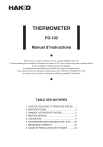
Lien public mis à jour
Le lien public vers votre chat a été mis à jour.